10 nejlepších video kompresorů pro Windows nebo Mac
Video kompresory jsou nyní známé mnoha editorům videa, kteří chtějí zmenšit velikost svých videí. Ne všechny video kompresory, které můžete najít online, však mají ten nejlepší výkon. Hledali jsme tedy ty nejvýraznější aplikace pro kompresi videa, které dokážou vaše videa komprimovat bezeztrátově. Tento článek uvádí deset nejlepších video kompresorů, které můžete použít offline, online a na telefonu.
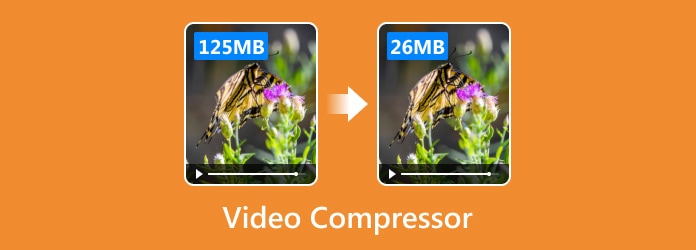
Část 1. 4 Software Video Compressor on Desktop
Můžete si stáhnout mnoho softwaru pro kompresor videa pomocí zařízení se systémem Windows nebo Mac. Pokud si ale mezi nimi chcete vybrat to nejlepší, pomůžeme vám určit nejvhodnější nástroj. V této části se seznámíte se čtyřmi nejlepšími software pro kompresor videa pro zařízení Windows a Mac.
Použití Tipard Video Converter Ultimate
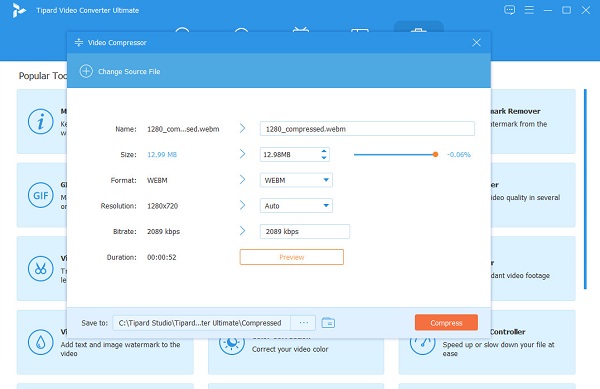
Tipard Video Converter Ultimate je to, co hledáte, pokud chcete nejvýraznější nástroj pro kompresor videa. Pomocí kompresoru videa tohoto nástroje můžete upravit velikost, formát, rozlišení a datový tok videa. Tento kompresor videa si také můžete stáhnout na všechny mediální platformy, včetně Windows, Mac a Linux. Navíc nebudete mít problém s nahráváním souborů, protože podporuje téměř všechny formáty souborů, jako jsou MP4, AVI, MOV, MKV, M4V, VOB, WEBM a 500+ dalších. Je to také nástroj vhodný pro začátečníky, protože má snadno použitelné softwarové rozhraní.
Klady:
- 1. Dokáže komprimovat videa s rozlišením videa 4K, 5K, 6K a HD.
- 2. Má mnoho pokročilých editačních funkcí.
- 3. Má jednoduché uživatelské rozhraní.
- 4. Má rychlý proces komprese.
Nevýhody:
- Abyste mohli využívat její speciální funkce, musíte si aplikaci zakoupit.
Jak komprimovat video pomocí Tipard Video Converter Ultimate:
Krok 1Nejprve si stáhněte soubor Tipard Video Converter Ultimate klepnutím na tlačítko Ke stažení tlačítko níže pro Windows nebo Mac. Po instalaci spusťte aplikaci na svém zařízení.
Krok 2Poté v hlavním uživatelském rozhraní přejděte na Toolbox panel a vyberte ikonu Video kompresor volba.
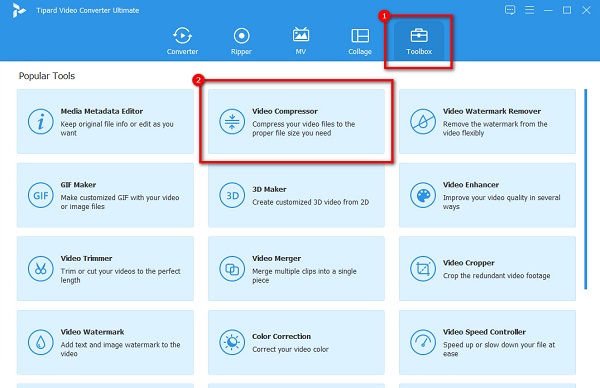
Krok 3Dále zaškrtněte více (+) tlačítko podepsat pro nahrání videa, které chcete komprimovat. Můžete také přetáhnout vaše video na + podepisovací schránka nahrát video.
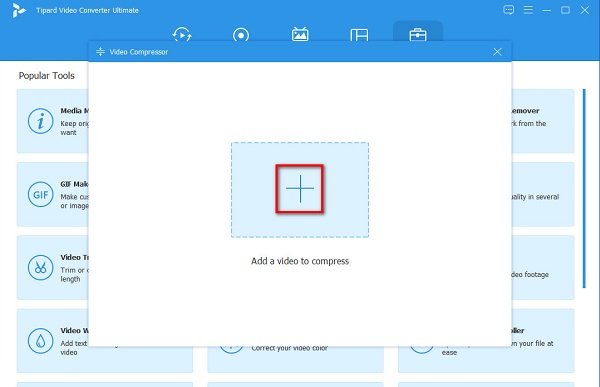
Krok 4Chcete-li komprimovat video, klikněte na šipka nahoru/dolů nebo přesuňte Posuvník na procento, které chcete snížit na vaše video. Můžete také změnit svá videa formát, rozlišení nebo datový tok aby se zmenšila jeho velikost.
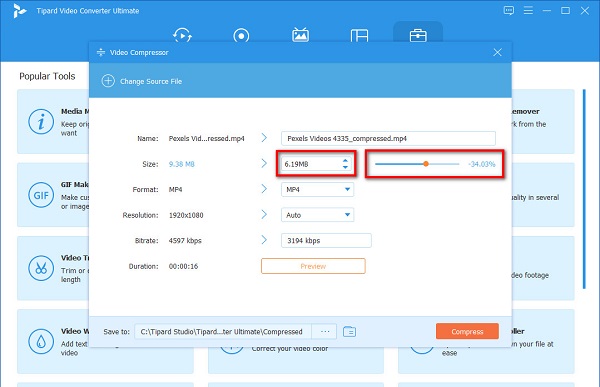
Krok 5Nakonec si můžete prohlédnout video a kliknout na Komprimovat jakmile budete s videem spokojeni.
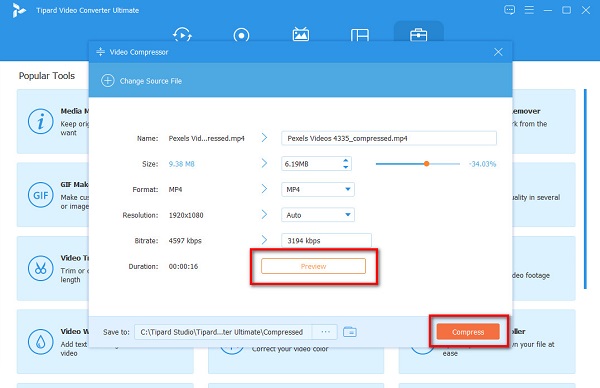
A to je vše! Jak je to jednoduché, můžete své video komprimovat pomocí Tipard Video Converter Ultimate.
fotografie App
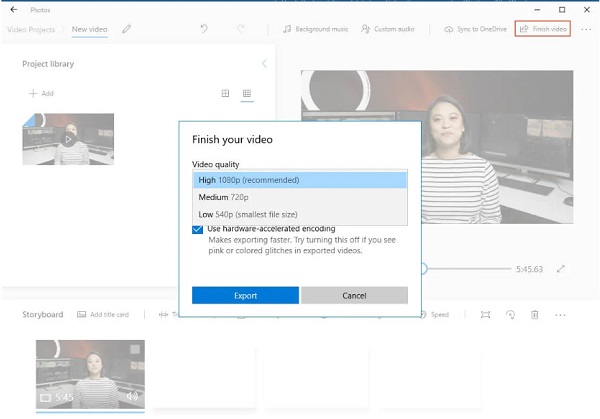
Mnoho lidí neví, že to umí také aplikace Windows 10 Photos komprimovat jejich videa. Aplikace Windows 10 Photos má mnoho funkcí pro úpravy, které můžete použít ke kompresi videa. Pomocí možností oříznutí můžete také zmenšit velikost videa. Chcete-li však komprimovat video v aplikaci Fotky, musíte kliknutím vytvořit nový projekt Nové video > Nový videoprojekt.
Po dokončení klikněte na tlačítko Dokončit video a vyberte z výstupní velikosti videa. Kromě toho, pokud jste začátečník, můžete tuto aplikaci snadno použít ke kompresi videa.
Klady:
- 1. Podporuje mnoho formátů souborů, jako je MP4, AVI, WebM a MOV.
- 2. Má snadno použitelné rozhraní.
- 3. Je vestavěný ve vašem zařízení Windows.
Nevýhody:
- 1. Nemůžete zvolit výstupní formát pro vaše video.
- 2. Nemá mnoho funkcí k použití.
Freemake Video Converter
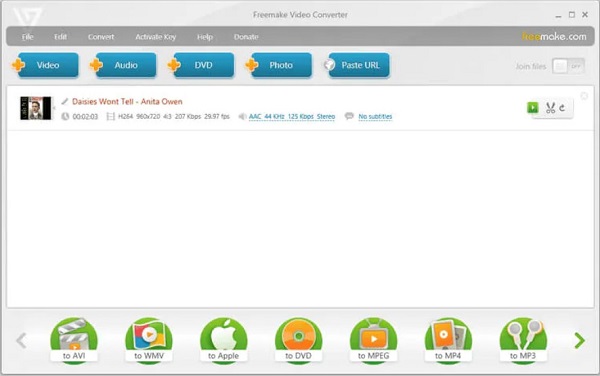
Další stojí za to místo Freemake Video Converter. Freemake Video Converter není jen konvertor souborů. Má také funkci, kde můžete komprimovat své video soubory. A díky jeho přímočarému uživatelskému rozhraní může tento nástroj použít ke kompresi videí mnoho začátečníků. Kromě toho podporuje řadu video formátů, jako je MP4, AVI, MOV, MKV a další. Na této aplikaci pro kompresor videa je dokonce úžasné, že si můžete vybrat výstupní formát a požadovaný limit velikosti. Freemake Video Converter také nabízí funkci dávkové konverze pro současné zpracování vašich souborů.
Klady:
- 1. Je zdarma ke stažení.
- 2. Má další editační funkce k použití.
Nevýhody:
- K dispozici pouze v operačním systému Windows, který byl vydán v roce 2006.
Převaděč VideoProc
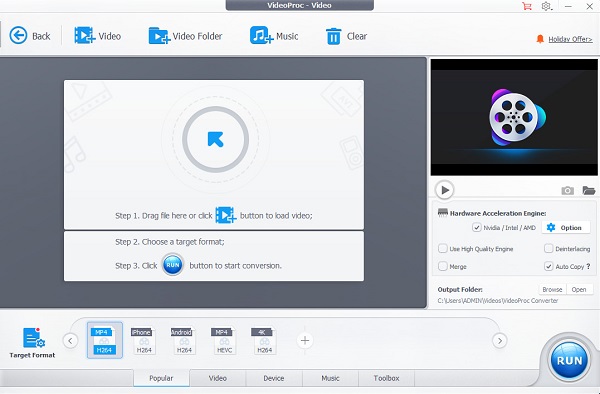
Převaděč VideoProc je také video kompresor pro Windows, který si můžete zdarma stáhnout. Pomocí možností video kodeku můžete upravit rozlišení a poměr stran videa a komprimovat video. Kromě toho podporuje většinu standardních formátů souborů, jako jsou MP4, AVI, MKV a WebM. Můžete také použít jeho další funkce, včetně DVD ripperu a rekordéru obrazovky. Před dalšími funkcemi však musíte aplikaci zakoupit. Přesto mnoho uživatelů používá tuto aplikaci ke kompresi svých videí.
Klady:
- 1. Umožňuje vám oříznout, otočit, rozdělit a sloučit videa.
- 2. Můžete převádět videa.
Nevýhody:
- Může komprimovat pouze několik procent velikosti vašeho videa.
Část 2. 3 Nejlepší video kompresory online
Když hledáte online video kompresor, uvidíte na stránce výsledků mnoho nástrojů. Ne všechny online video kompresory jsou však bezpečné a bezplatné. Přečtěte si tuto část důkladně, abyste poznali tři nejlepší online video kompresory.
Clideo
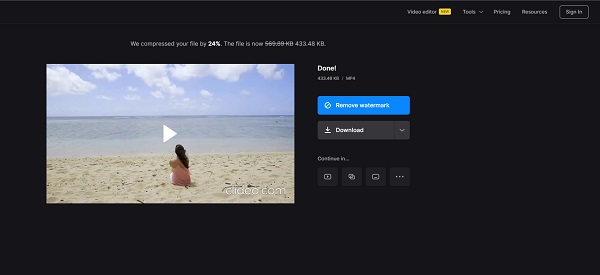
Mezi online video kompresory, Clideo je první na seznamu. Tato online aplikace je zdarma a její používání je bezpečné. Podporuje nejběžnější formáty souborů, jako je AVI, MOV, MP4, MKV a WebM. Navíc, i když se jedná o online aplikaci, má rychlý proces komprese, takže je pohodlná. Také vám umožňuje zkontrolovat náhled vašeho videa před jeho exportem. A jelikož se jedná o online nástroj, nemusíte do svého zařízení nic stahovat.
Klady:
- 1. Má snadno použitelné softwarové rozhraní.
- 2. Zabezpečuje šifrování.
- 3. Můžete k němu přistupovat ve všech webových prohlížečích, jako je Google a Firefox.
Nevýhody:
- Je to nástroj závislý na internetu.
freeconvert.com
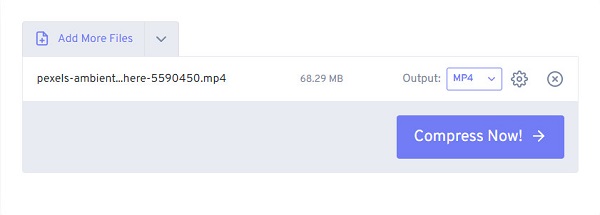
FreeConvert je další video kompresor zdarma. Také k němu máte přístup téměř ve všech webových prohlížečích, jako je Chrome a Safari. Navíc je to nástroj vhodný pro začátečníky, protože má intuitivní uživatelské rozhraní. A co je na tomto nástroji ještě skvělé, je to, že automaticky komprimuje vaše videa do menší velikosti. Kromě toho můžete před komprimací vybrat výstupní formát videa. Pomocí pokročilých nastavení můžete také upravit kodek videa.
Klady:
- 1. Použití je zdarma.
- 2. Před použitím nevyžaduje přihlášení.
- 3. Podporuje nejběžnější video formáty.
Nevýhody:
- Má mnoho otravných reklam, které by vás mohly rozptýlit.
VEED.io
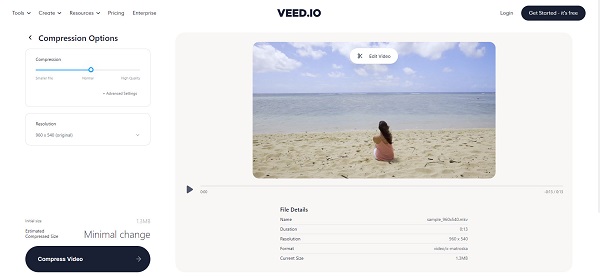
VEED. io je také jedním z nejpopulárnějších online video kompresorů, které můžete najít online. VEED.io má jednoduché uživatelské rozhraní, což z něj činí uživatelsky přívětivý nástroj. Kromě toho můžete své video komprimovat na malou velikost změnou rozlišení videa. Video můžete také komprimovat do formátu souborů MP4, AVI a MOV. Kromě toho, ať už používáte zařízení se systémem Windows nebo Mac, můžete k tomuto nástroji přistupovat ve svém prohlížeči. A co víc, nevyžaduje registraci a pro přístup nevyžaduje e-mail. Tento nástroj můžete také použít komprimovat GoPro videa.
Klady:
- 1. Videa můžete exportovat na Facebook, Instagram a WhatsApp.
- 2. Je to nástroj vhodný pro začátečníky.
- 3. Soubory můžete komprimovat bezeztrátově.
Nevýhody:
- Má pomalý proces nahrávání.
Část 3. 3 Aplikace pro kompresor videa pro telefon
Existují také aplikace pro kompresor videa, které si můžete stáhnout z Obchodu Play nebo AppStore vašeho telefonu. Pokud chcete znát nejvýkonnější aplikace pro kompresor videa pro váš iPhone nebo zařízení Android, přečtěte si celou tuto část.
Video kompresor a video řezačka
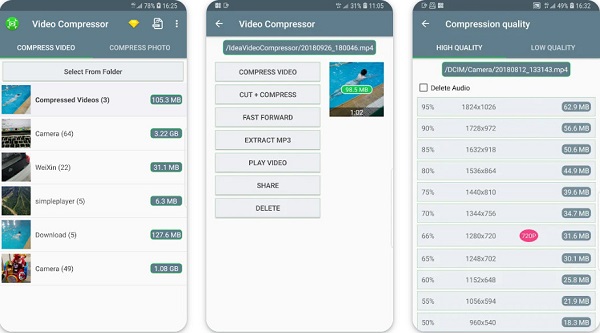
Pokud chcete rychle komprimovat video v telefonu, nejlepší je aplikace Video kompresor a video řezačka. Tato aplikace je ke stažení v Obchodě Play zdarma. Navíc má snadno použitelné rozhraní, takže i začátečníci mohou tuto aplikaci používat ke snadné kompresi videí. Má také další funkce, které lze použít, včetně převodu videa na MP4, stříhání videa a zmenšování videa, abyste ušetřili úložiště vašeho zařízení.
Klady:
- 1. Umožňuje dávkovou kompresi souborů současně.
- 2. Má další editační funkce k použití.
- 3. Zvládne velké velikosti videa.
Nevýhody:
- Nemá verzi pro zařízení Apple.
Komprimace videa - ShrinkVid
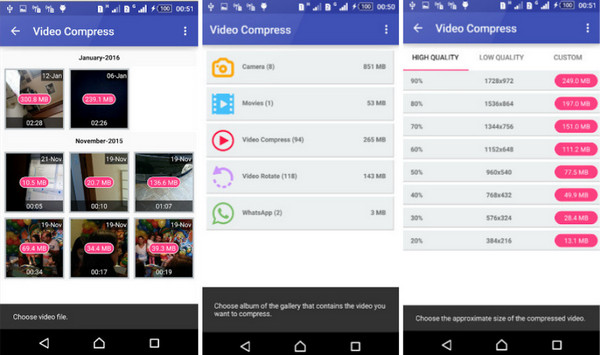
Pokud chcete ušetřit místo na svém zařízení, raději použijte tuto úžasnou aplikaci pro video kompresor pro iPhone. Komprimace videa - ShrinkVid je aplikace pro kompresor videa s čistým a jednoduchým uživatelským rozhraním. Kromě toho komprimuje vaše videa bez ztráty kvality. A u cílové velikosti si můžete vybrat velikost, kterou chcete komprimovat do videa, v závislosti na tom, kam je chcete exportovat. Kromě toho podporuje téměř všechny formáty souborů, jako je MOV, MP4, FLV, MKV, AVI a 3GP. Tuto aplikaci můžete také použít ke změně velikosti videa, pokud chcete další možnosti komprese videa.
Klady:
- 1. Dokáže komprimovat vaše video během několika sekund.
- 2. Je to uživatelsky příjemný nástroj.
- 3. Komprimované video můžete exportovat do jiných formátů souborů.
Nevýhody:
- Aplikace běží na pozadí a spotřebovává výdrž baterie.
Video kompresor Panda Resizer
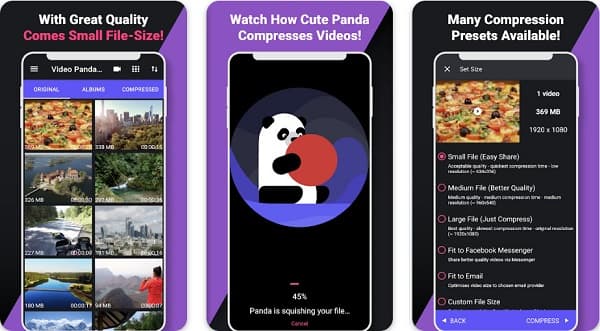
Poslední aplikací, kterou představíme, je Video kompresor Panda Resizer. Tato aplikace pro kompresor videa pro Android je oblíbená u mnoha začátečníků, protože má snadno použitelnou funkci. Pomocí této aplikace můžete zdarma změnit velikost jakéhokoli videa. Navíc obsahuje mnoho předvoleb komprese, ze kterých si můžete vybrat. Dokáže také bezztrátově komprimovat velké video soubory. Můžete také zadat správná vlastní nastavení pro vaše video.
Klady:
- 1. Umožňuje vám sdílet videa s jinými mediálními platformami.
- 2. Má funkci dávkové komprese.
Nevýhody:
- 1. Nemá verzi Apple.
- 2. Má problémy s chybami.
Část 4. Časté dotazy o nejlepších video kompresorech
Co dělá video kompresor?
Komprese videa snižuje velikost souboru vašeho videa, aby bylo kompatibilní s vaším zařízením nebo platformami. Je to také proces, jak zmenšit velikost souboru videa, aniž by to ovlivnilo jeho kvalitu.
Snižuje komprese videa jeho kvalitu?
Ne. Komprese videa nesmí ovlivnit jeho kvalitu. Některé nástroje však po komprimaci videa zhorší kvalitu videa. Ale výše uvedené nástroje mohou komprimovat vaše soubory bezeztrátově.
Mohu použít VLC ke kompresi videí?
Ano. VLC Media Player je přehrávač médií, který můžete používat zdarma. Má také funkci, kde můžete komprimovat velikost vašeho videa.
Proč investovat do čističky vzduchu?
Nejlepší způsob, jak zmenšit velikost videa, je použít a video kompresor nástroj. A jak již bylo zmíněno výše, existuje mnoho softwarových aplikací v počítačích a telefonech, které vám mohou pomoci komprimovat vaše videa. Pokud však chcete používat bezplatný kompresor videa s mnoha pokročilými funkcemi pro úpravy, stáhněte si Tipard Video Converter Ultimate nyní.







